DynDNS.com — еще один провайдер сервиса DDNS — Dynamic DNS (динамический DNS).
Статья по настройке No-IP вынесена в отдельную тему.
Внимание! DynDNS прикрыл лавочку по предоставлению своего сервиса бесплатно! Пользуйтесь No-IP пока есть возможность.
Уточнение от LevAris: «Работает, только через одно место. Надо зарегить фри трайал про аккаунт, ввести данные, ввести номер кредитки, подписаться. А потом сразу же кансельнуть фри триал. Тогда бесплатный хост они оставляют и его можно пользовать.»
Содержание:
- Сравнение бесплатных аккаунтов no-ip и dyndns
- Регистрация на dyndns.com
- Установка DynDNS Updater
- Ссылки по теме
Сравнение бесплатных аккаунтов no-ip и dyndns
| dyndns.com | no-ip.com | |
|---|---|---|
| Количество доменов/хостов | 5 | 5 |
| В случае простоя ваш акаунт будет удален через | 30 дней | 60 дней |
| Настройка TTL | Да (60 сек. / 4 часа) | — |
| Переадресация 80-го порта | — | Да |
| Возможность установить для своего сайта состояние «не доступен» | Да | — |
Переадресация 80-го порта. Будет полезна тем, кто настроил свой веб-сервер на нестандартный порт. Избавляет от необходимости прописывать номер порта в адресной строке браузера.
TTL равное 4 часа. Подойдет тем, у кого адрес меняется относительно редко (компьютер, маршрутизатор работает целый день или дольше). В этом случае скорость доступа будет выше, т.к. будут задействованы механизмы кеширования DNS.
Теперь перейдем к регистрации на сайте.
Открываем сайт dyndns.com. Для регистрации нажимаем по ссылке Create Account:
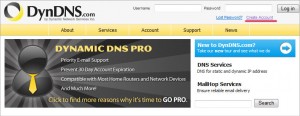
Далее заполняем форму регистрации:

После нажатия на кнопку Create Account на ваш адрес будет отправлено письмо с ссылкой для активации акаунта. После активации вновь заходим на сайт и вводим свой логин / пароль. После входа в акаунт переходим в раздел My Hosts:

и нажимаем по ссылке «Add New Hostname»:

и переходим к настройкам хоста:

Hostname — выбираем имя домена третьего уровня. Справа в выпадающем списке выбираем домен второго уровня (какой больше нравится).
Wildcard Status — опция доступна только для платных акаунтов. Пропускаем.
Service Type — оставляем Host with IP address. Опция WebHop Redirect служит для переадресации веб-адресов. Offline Hostname — включение режима «не доступен».
IP Address — можно оставить пустым или подставить свой текущий ip, кликнув по ссылке «Use auto detected IP address».
TTL и Mail Routing оставляем без изменений.
Нажимаем кнопку Add to Cart.
Теперь осталось настроить клиент DDNS на маршрутизаторе, или установить его непосредственно на компьютер.
Для начала скачиваем последнюю версию DynDNS Updater.
Запускаем инсталлятор. Первый экран как обычно содержит информацию о лицензии. Нажимаем кнопку I Agree (Я согласен) и переходим к выбору компонентов установки:
- Show a Tray Icon — добавляет иконку апдейтера в трей (правый нижний угол экрана рядом с часами).
- Start with Windows — автоматический запуск апдейтера во время загрузки ОС.

Рекомендую оставить обе опции.
Следующий экран активация Inernet Guide (Интернет гид).

Рекомендую эту опцию отключить.
Последний экран — завершение установки.

Советую отметить опцию «Run DynDNS Updater», чтобы сразу перейти к настройке клиента. Нажимаем Finish и на этом установка завершена.
Переходим к настройке.
При первом запуске программа попросит ввести имя пользователя и пароль с которыми вы зарегистрировались на сайте dyndns.com.

Если имя пользователя и пароль введены правильно, DynDNS Updater выведет список зарегистрированных хостов (доменов) для вашего аккаунта (необходимо предварительно создать хотя бы один). В этом списке отмечаем те домены, которые вы хотите обновить (максимум 20). После того, как все домены выбраны, нажимаем Apply.

Если обновление прошло успешно, синий кружок изменится на зеленый (Status Good).

На этом настройка завершена. Нажимаем кнопку Ok, чтобы закрыть окно конфигурации.
Статусы:
Зеленый — апдейтер функционирует правильно. Никаких действий предпринимать не надо.
Желтый — предупреждение. Следует проверить настройки. Обычно предупреждение появляется, если апдейтер отправлял на сервер один и тот же ip-адрес в течении двух дней. По правилам DynDNS клиент должен обращаться к серверу только, если ip-адрес изменился. Не проблема, если это случилось один раз, но если больше, то аккаунт могут заблокировать. Причины появления желтого статуса:
- Запуск нескольких клиентов на одном компьютере. Например, если установлены сразу две версии DynDNS Updater 3.х и 4.х.
- Запуск нескольких клиентов в одной локальной сети. Например, если установлен клиент на двух компьютерах, или на одном и на маршрутизаторе.
- После установки/переустановки апдейтера (домены были обновлены до установки).
Красный — ошибка. Апдейтер не работает. Возможные причины:
- Введен неправильный логин/пароль.
- Отсутствие соединения с интернет. Возможно, апдейтер блокируется фаерволом.
- Аккаунт заблокирован. Разблокировать аккаунт можно зайдя в панель управления на dyndns.com.
- Настройка DDNS от No-IP.com
- Проверка работоспособности DDNS — инструкция для тех у кого проблемы с настройкой. Пожалуйста, ознакомьтесь прежде чем задавать вопрос )
- Настройка ftp-сервера (IIS) на Windows 7
- Настройка веб-сервера (IIS) на Windows 7
- Настройка удаленного рабочего стола
190 ответов к “DDNS от DynDNS.com – инструкция по настройке.”
у меня такая проблема как удалить свой старый аккаунт и создать новый напишите поже))))
Как делал я. Регистрировал новый аккаунт на другой email. Если аккаунт неактивен 30 дней, то его автоматом удаляют.
у меня такая проблема : Вообщем зарегался создал сервер Counter strike 1.6…. Но Ip Так сказать теперь постоянный находят но не все….. Почему? . и как это исправить есливозможно ? )
Трудно сказать в чем причина…
Могу посоветовать очистить кэш dns перед тем как производить коннект. В командной строке выполнить: ipconfig /flushdns
Извини … не очень понял где это ((
Это надо делать на компьютере, с которого не получается подключиться. Открыть командную строку (Пуск -> Программы -> Стандартные -> Командная строка) и выполнить: ipconfig /flushdns
Здраствуйте.
у меня такая проблемка. решил сделать сайт у себя на компе у меня инет кабель-сетевая карта. Так как у меня динамо айпи, я решил воспользоватся услугами DynDNS. установил сайт и сервер игры, зарегился на DynDNS, все запустил, всё работает. только проблема в том что когда я набираю адрес что выбрал в DynDNS у меня не заходит на сайт, все другие могут зайти и на сайт и в игру, а я со своего компа немогу. на сайт могу зайти только через прокси.
Заходи через свой внутренний адрес.
я сейчас так и захожу. но я хотел бы узнать, можно ли как нибудь сделать так чтобы я мог заходить не через внутренний адрес, а через адрес что дал DynDNS без прокси?
Можешь прописать свой адрес в файле hosts
А если интернет без модема вообще, то насколько мне известно, тебе и dyndns не нужен. Сервер должен быть доступен всем, поскольку ip адрес твой комп получает напрямую и тебе не надо ни порты всякие пробрасывать, ни статический адрес покупать.
Это мнение ошибочное!
Без разницы как подключен компьютер к Интернет (напрямую или через модем/маршрутизатор) — тип ip (внутреннний, внешний динамический или внешний статический) зависит не от этого, а от вашего провайдера. Отталкиваясь от типа ip, который выдает провайдер, и ваших потребностей, вы принимаете решение нужен ли вам домен ddns или нужно взять внешний статический адрес.
Что касается доступности сервера, то она также не типом подключения определяется, а настройками брандмауэра. Да, порты пробрасывать не надо, но надо их открывать … в брандмауэре.
Эта проблема известна как loopback connection error. Ничего страшного.
Hi. Help. Имею HUAWEI HG 510. Зарегистрировался на DynDNS,а где в настройках модема прописаться не пойму. У меня Domolink. Что можно сделать? Спасибо.
Посмотрел этот модем. Клиента DDNS у него нет.
Теперь вопрос. У вас модем настроен в режиме bridge или PPPoE?
Для выхода в интернет вы предпринимаете какие-нибудь действия (типа нажатия на иконке «подключиться к сети» и т.п.)?
Если да, то тогда отсутствие DDNS на модеме не проблема. Скачиваете программу, устанавливаете и все работает.
Если же модем в режиме PPPoE, тогда либо перенастраивать его в bridge, либо менять модем. Не знаю стоит ли игра свеч в этом случае…
Поправка!
Почитал внимательнее про клиент dyndns, который ставится под винду.
Оказывается, его можно использовать даже если подключение к Интернет осуществляется через роутер. Просто в этом случае проверка ip-адреса происходит не в реальном времени, а с интервалами в 10 минут.
Так что скачивайте и устанавливайте клиент. Все будет работать.
У меня на модеме и интернет и TV живут. Есть и Bridge и PPPoE. Поставил клиент DynDNS Updater и всё получилось. Надо будет проверить как это работает. Спасибо что не отказали в помощи.
Зарегистрировался на DynDNS .При перезагрузке маршрутизатор получил новый IP.Но почему-то на DDNS IP не меняется на новый.Обновление запроса и все остальное стоит по умолчанию.Ничего не менял на сайте.Маршрутизатор у меня Zyxel P660HTW2.
На маршрутизаторе настройки Dynamic DNS проверили?
Есть ли в логах маршрутизатора какие-нибудь ошибки относящиеся к DDNS?
Прошивка последняя?
Дело в том что по логам я не могу понять ,что именно блокируется ,так как в логах Только IP адреса с портами.И какой именно коннектится для получения IP не пойму..VPN соединение происходит прекрасно.Но IP приходится обновлять на сайте в ручную.Не хочет обновлять автоматом.А как узнать каким образом происходит проверка IP маршрутизатора.Какой запрос посылает DDNS и на какой порт ,чтобы правило может создать.Прошивка последняя.Обновлял 2 мес назад.
Сервер DDNS никаких запросов на маршрутизатор не посылает, наоборот клиент DDNS должен послать на сервер данные о новом ip-адресе, так что специально открывать порты для DDNS не надо (особенно в случае если клиент на маршрутизаторе).
Чтобы посмотреть логи — перезагрузите маршрутизатор и посмотрите первую или последннюю страницу логов. В общем, самое начало работы. Какие-то сообщение о DDNS там должны быть.
Зарегистрировался на dyndns.org, добавил HoastName, настроил модем (работает в режиме роутера). Проверил зайдя на страницу созданного HostName… открылась, — все в порядке. Перезагрузил модем — страница не открывается.. выходит что не подхватывает сайт изменившийся ip..
В чем причина?
Надо проверить по nslookup действительно ли ip не обновляется.
А также есть ли какие-нибудь ошибки в логах роутера.
Зарегестирировался на dyndns.com. Всё работало. Но затем, видимо из-за простоя, аккуант отключили.
Можно ли восстановить старый аккуант? Что нужно делать, что бы не отключали из-за простоя? Достаточно-ли просто заходить на указанный адрес, или необходимы дополнительные действия?
Если аккаунт удалили, то для восстановления надо регистрироваться заново. Другого пути нет.
Что бы не удаляли, надо в течении 30 дней (на no-ip 60) хотя бы один раз регистрироваться в системе. Т.е. чтобы клиент DDNS (на компе или роутере) соединился с сервером.
Совершенно не важно как часто ваш домен используется!
Еще как вариант можно перейти на платный PRO аккаунт — такие аккаунты не имеют срока годности.
Не совсем понял. Если клиент DDNS настроен на роутере и роутер постоянно включен (в сети), то он сам подключается к серверу и этого будет достаточно для того, что бы не отключали? В этом случае не нужно предпринимать никаких других действий?
Все правильно. Этого достаточно.
DDNS проработал 3 дня, заблокировали. Прислали письмо:
Dear Valued Customer:
Your hostname, ХХХ.dyndns.org, in account ХХХ, has been blocked for abusive updates. You can learn more about abusive updates here:
http://www.dyndns.com/support/abuse.html
Why am I blocked?
Hosts can be blocked because:
* Your client updates on an interval (e.g. hourly)
* Your client is malfunctioning (i.e. flooding)
* You are running multiple clients
У меня DDNS настроен на роутере D-Link. В чем можжет быть проблема? Как избежать блокировок?
Скорее всего вас забанили из-за «abusive updates».
Правильные апдейты ip — это когда доменному имени присваивается НОВЫЙ ip.
Abusive updates — это когда клиент обновляет ip, который на самом деле не менялся. В общем, это неправильная работа клиента.
Так же возможен бан, если работают несколько клиентов (например на компе и на роутере).
Пропробуйте обновить прошивку на роутере.
Клиент настроен только на роутере.
Если роутер не выключать, то IP не меняется. Но иногда приходится выключать, тогда присваивается новый IP. Причем снаружи этот IP не виден.
Как можно настроить DDNS?
Ну… все правильно настроено похоже, только клиент длинковский глючит, поэтому и советую прошивку обновить.
Суть такова.Зарегился на DynDns.Имею роутер DSL2650. К нему подключено:ноут по вайфай, телек, принтер, медиатанк по кабелю. В роутере настроил дднс. Итог: ноут получил другой айпи и теперь не могу зайти в настройки роутера. Как поправить. Или только попробовать отрубить нет.Вообще надо: доступ к домашней сетке ( перечисленные устройства) с рабочего компа через интернет. В будущем планирую добавить ip камеру.Возможно ли.
Да. Провайдер укртелеком. Прбовал проверить порты. Пишет ошибка по таймауту.(навернозакрыты). В файерволе на компе порты открыты(комодо).
Ага. Немного подразобрался. На роутере не был включен DHCP сервер.Включил теперь вроде и на роутер захожу и инет есть.Сеть такая. шлюз-192.168.1.1,маска-255.255.255.0,ноут-192.168.1.2, ну и сответственно принтер-4, медиатанк-3.А вот с портами пока туго. Проброшены порты в NAT — Virtual Servers Setup на роутере для торрентов на компе и на медиатанке. А вот далее полный абзац. Куда дальше.
Куда дальше зависит от того, что будем настраивать.
Вообще, под вашу задачу (доступ к домашнейсети из вне) идеально подошла бы технология VPN, но роутер ваш не имеет VPN-сервера. Поэтому самый простой вариант — настройка удаленного рабочего стола.
Как сделать? В ближайшее время планирую написать небольшую статью по этому поводу. Так что следите за обновлениями )
Да кстати, чтоб не путать читателей, DHCP сервер не причем.
Насчет изменения ip ноута после настройки DDNS – это что-то невероятное! ) По идее такого быть не должно. Перезагрузи роутер и комп – может все вернется на круги своя. Напиши какая конфигурация сети (ip-шлюза/маска/ip-ноута) у тебя была и какая стала.
По поводу доступа к домашней сети из вне. По-хорошему тебе нужно настраивать VPN или, как вариант, настроить доступ к компу через удаленный рабочий стол, а уж оттуда будет доступна вся сеть.
Насчет портов. Ты какой сервис настраиваешь? Нужно еще проверить открыты ли порты на роутере.
Усе. Настроил. Спасибо за подсказки. Ошибка была в том что не до конца активировался на DynDns. По ссылке в присланом с сайта письме по ссылке перешел. А вот на кнопочку активайт ( или некст-не помню) не нажал. А вот таким же методом можно подключить ip-камеру?
Роутер D’link DIR-655 , Firmware 1.21WW
Настройки:
Server Address: http://www.dyndns.com
Host Name: X.game-host.org
Username or key: X
Password or key: X
Verify Password or Key: X
Timeout: 24(hours)
Status: Disconnect
Нажимаю «Save Settings»…на время «Status» меняется на «Connecting»,через 3сек опять на «Disconnect»
С no-ip.com и DLinkDDNS.com то же самое,может где чего не доглядел?
P.S. Проблема решена,путём смены прошивки :)
Здравствуйте. такой вопрос: на dynDNS зарегился, на машрутизаторе прописал все настройки. на сайт захожу без проблем. а прога никак не может соедениться.
Евген, если маршрутизатор настройен, то программу-клиент устанавливать нет смысла! Она нужна только если вы подключаетесь к Интернет напрямую с компа.
Проверьте свой адрес через http://network-tools.com/nslook/Default.asp
http://network-tools.com/nslook/Default.asp пишет
DNS query for ХХХХХХХХХХХ.homedns.org failed: Connection reset.
а прога пишет: no host found. please make sure have created a host on your account and that you can connect to update.dyndns.com properly.
перепробовал и с прогой и без проги, и c настройкой маршрутизатора и без неё
Евген, я бы проверил еще раз все настройки — может опечатка где.
Потом зайти в интерфейс dyndns и посмотреть какой там ip. Если ip не отображается или отличается от вашего внешнего — руками вбить правильное значение.
Попробовать еще раз подключиться. Настраивать именно маршрутизатор, на прогу пока забить.
Да, а что в логах маршрутизатора? Какие-нибудь ошибки относящиеся к DDNS?
у меня такая же проблема, только в логах маршрутизатора пишет
Mar 9 21:55:23 ddns update: connected to members.dyndns.org (204.13.248.112) on port 80.
Mar 9 21:55:24 ddns update: invalid hostname: borisovka31.ath.cx
Хм…
NSlookup сообщает, что такого домена borisovka31.ath.cx не существует. Тут либо опечатка, либо какие-то проблемы возникли при создании домена в панели управления dyndns. Проверьте там настройки. Попробуйте включить режим Offline Hostname, чтобы удостовериться, что домен существует (при обращении к http://borisovka31.ath.cx/ должна открыться страница dyndns, сообщающая, что хост в режиме offline).